【7】LINEトークの重要なメッセージをピン留めして画面上部に固定する
一日に数多くの人と何度もLINEでメッセージのやり取りをしていると、あとから重要なメッセージを探すのが大変なときがありますよね。
そのようなときは、重要なメッセージを画面の上部に固定できる「アナウンス機能」を使ってみましょう。これなら、重要なメッセージをいつでもすぐに確認できるようになります。
アナウンス機能を使ってメッセージをピン留めする手順
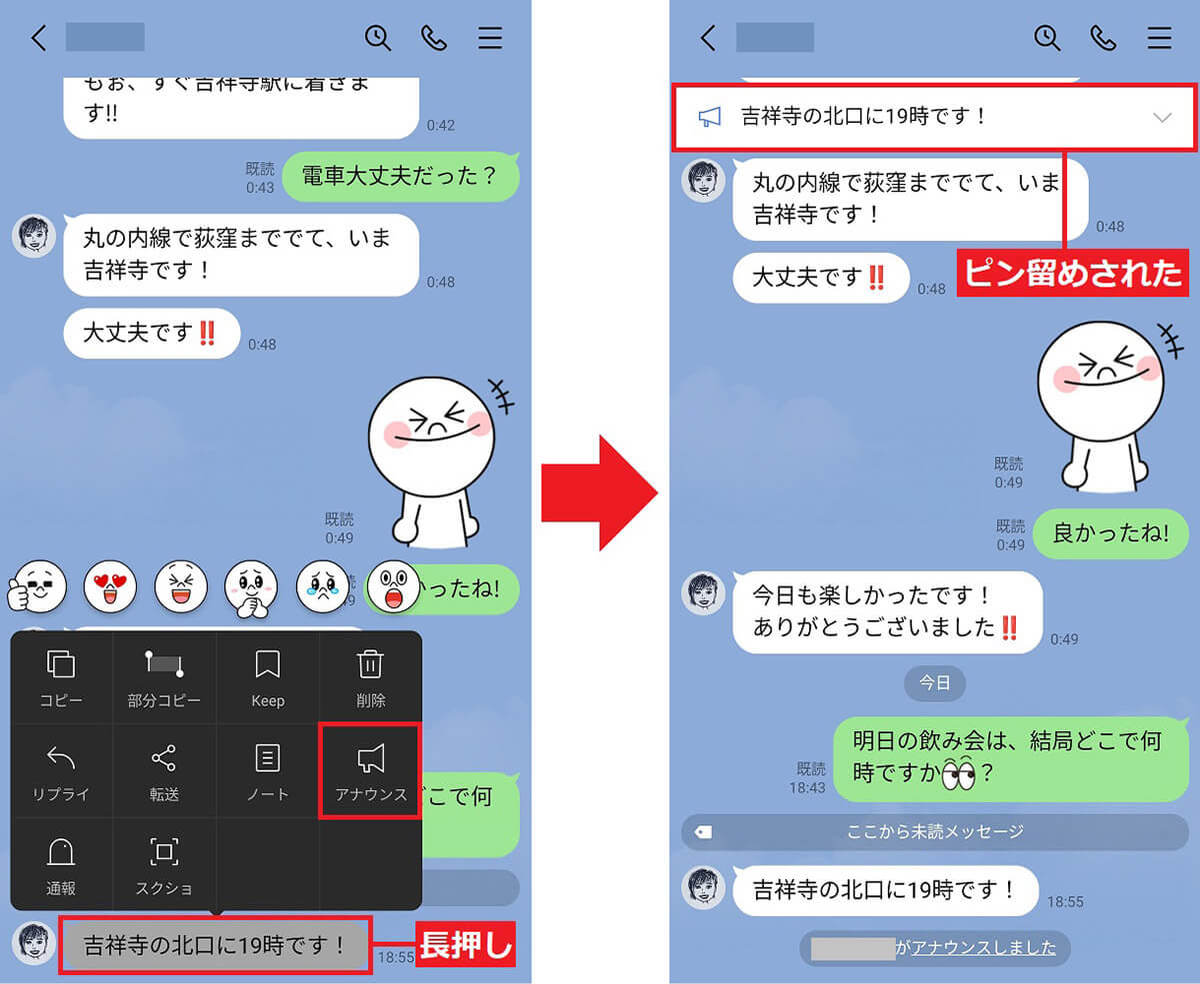
メッセージを長押しするとメニューが表示されるので、「アナウンス」をタップ(左写真)。これで、画面上部に重要なメッセージがピン留めされます(右写真)(画像=『オトナライフ』より 引用)
【8】LINEトークにある過去写真を一発で探す方法
LINEでは手軽に写真や動画を送ることができます。そのため、旅行や特別なイベントがあると、一斉に写真を送り合うようなこともありますよね。
でも、過去写真を探すのにトーク画面を何度もスクロールするのは、かなり面倒です。
そのようなときは、トークルームごとに備わっている過去の写真や動画を管理する機能を利用してみましょう。これなら、一発で目的の写真を探し出すことができますよ。
LINEの過去写真を簡単に見つける手順
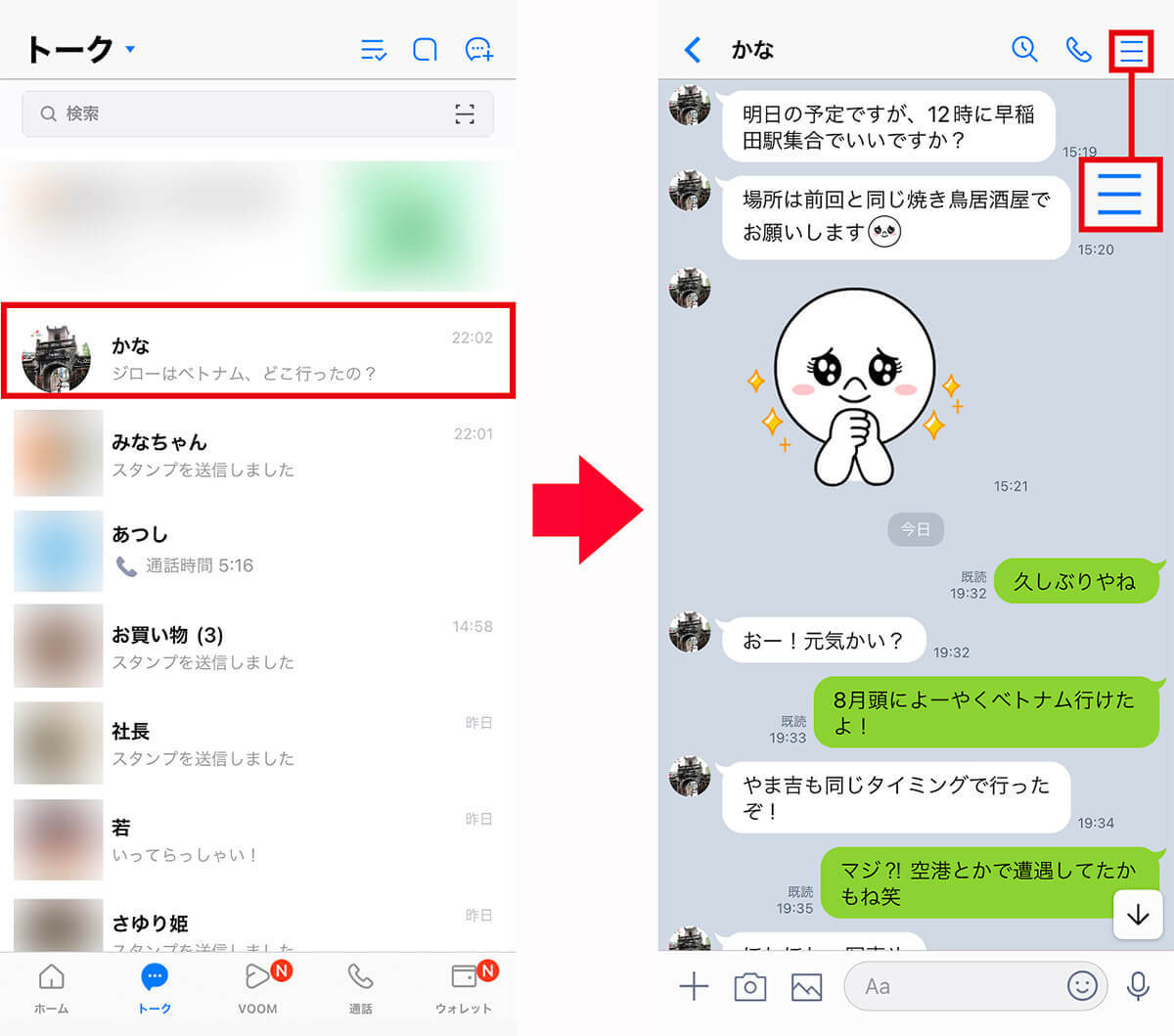
まず、LINEを起動して写真を送った人とのトークルームを選択します(左写真)。次に、画面右上のメニューアイコンを押しましょう(右写真)(画像=『オトナライフ』より 引用)
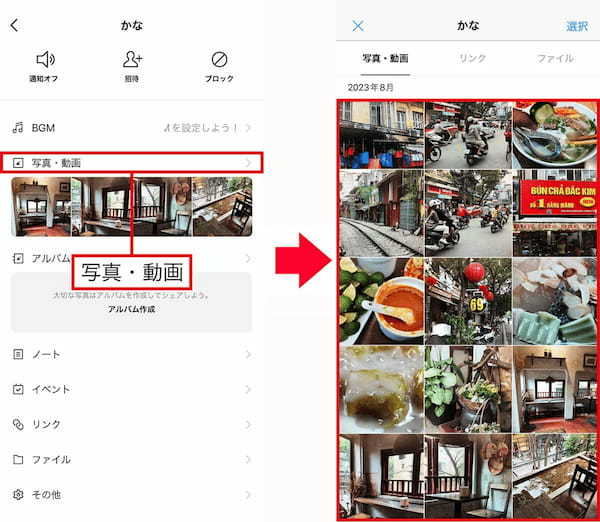
すると、トールルームのメニューが開くので、「写真・動画」の項目をタップ(左写真)。これで過去の写真が一覧表示され、すぐに目的の写真が見つかります(右写真)(画像=『オトナライフ』より 引用)












































